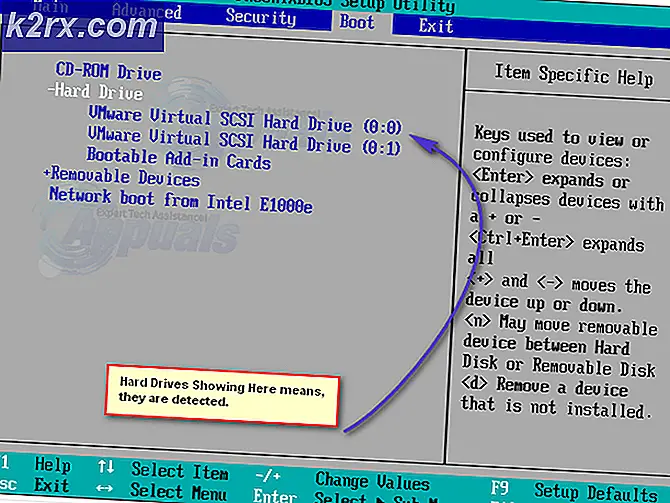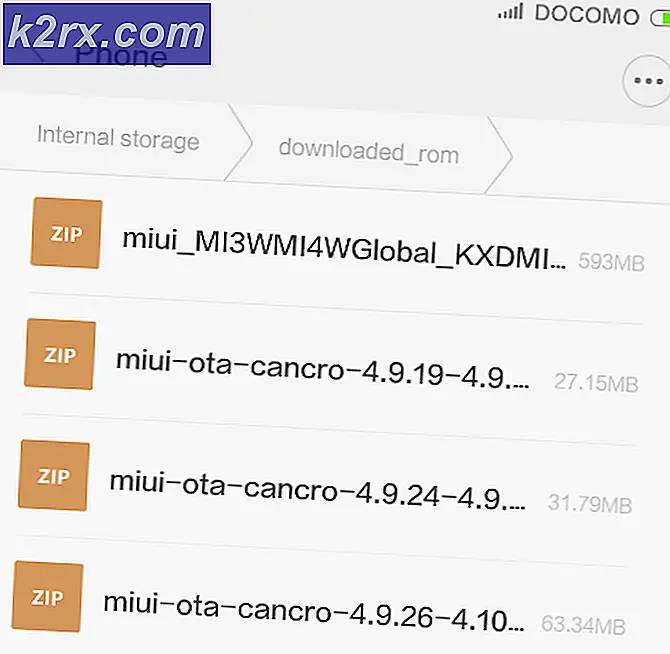HƯỚNG DẪN TỐT NHẤT: Menu Start trên Windows 10
Mục đích của hướng dẫn này là để đưa trình đơn bắt đầu trở lại Windows 10. Điều này làm cho nó dễ dàng hơn cho nhiều người dùng không thích Start Menu trên Windows 10 .
Một điểm khác của việc thay đổi cách bố trí của Start Menu là sự truy cập dễ dàng mà hầu hết chúng ta đều thích trong Windows 7, nơi bạn có thể truy cập tài liệu, hình ảnh và chương trình chỉ với vài cú nhấp chuột thẳng từ màn hình không giống Windows 10. hoàn toàn thay đổi.
Hiện tại, Start Menu trong Windows 10 trông như thế này; và điều này được truy cập bằng cách nhấp vào biểu tượng Windows trên bàn phím (phía dưới bên trái) như trong hình bên dưới. Sau khi chúng tôi đã thay đổi nó thành menu cổ điển; nhấn phím Windows sẽ hiển thị menu cổ điển và nhấp vào biểu tượng Windows * hoặc biểu tượng * ở phía dưới bên trái sẽ kéo trình đơn bắt đầu cổ điển lên.
Mẹo CHUYÊN NGHIỆP: Nếu vấn đề xảy ra với máy tính của bạn hoặc máy tính xách tay / máy tính xách tay, bạn nên thử sử dụng phần mềm Reimage Plus có thể quét các kho lưu trữ và thay thế các tệp bị hỏng và bị thiếu. Điều này làm việc trong hầu hết các trường hợp, nơi vấn đề được bắt nguồn do một tham nhũng hệ thống. Bạn có thể tải xuống Reimage Plus bằng cách nhấp vào đâyĐể có được menu bắt đầu trở lại, chỉ cần thực hiện theo các bước bên dưới theo thứ tự được liệt kê
1. Nhấp vào biểu tượng E từ thanh tác vụ để mở Microsoft Edge.
2. Nhấp vào ĐÂY hoặc Truy cập http://www.classicshell.net/forum/viewtopic.php?t=3449 và tải xuống phiên bản beta từ liên kết cháy phương tiện.
3. Sau khi chương trình SHELL cổ điển đã tải xuống, hãy mở nó và chạy nó.
4. Tiến hành với các hướng dẫn cài đặt trên màn hình của bạn. Sau khi cài đặt xong, bạn sẽ được nhắc chọn kiểu.
5. Chọn kiểu của menu trước, Kiểu Cổ điển, Cổ điển với Hai Cột hoặc Kiểu Windows 7 . Đặt một kiểm tra trên nút thay thế bắt đầu và sau đó Nhấp vào Ok sau khi chọn một trong những phong cách Aero, cổ điển hoặc tùy chỉnh. Yêu thích cá nhân của tôi là biểu tượng Aero.
6. Trình đơn của bạn bây giờ sẽ được thay đổi và bạn sẽ thấy biểu tượng mà bạn đã chọn ở góc dưới bên trái. Bây giờ bạn có thể nhấp vào nó để kéo lên trình đơn bắt đầu hoặc nhấn phím Windows trên bàn phím để truy cập nó.
Mẹo CHUYÊN NGHIỆP: Nếu vấn đề xảy ra với máy tính của bạn hoặc máy tính xách tay / máy tính xách tay, bạn nên thử sử dụng phần mềm Reimage Plus có thể quét các kho lưu trữ và thay thế các tệp bị hỏng và bị thiếu. Điều này làm việc trong hầu hết các trường hợp, nơi vấn đề được bắt nguồn do một tham nhũng hệ thống. Bạn có thể tải xuống Reimage Plus bằng cách nhấp vào đây